Trong thế giới số ngày nay, WhatsApp đã trở thành một phần không thể thiếu trong giao tiếp hàng ngày. Tuy nhiên, với số lượng danh bạ và tin nhắn ngày càng nhiều, việc theo dõi các cuộc trò chuyện quan trọng có thể trở nên khó khăn. Hiểu được điều này, vào năm 2024, WhatsApp đã giới thiệu tính năng “Mục Yêu Thích” (Favorites), một công cụ mạnh mẽ giúp bạn dễ dàng lọc và ưu tiên những cuộc đối thoại có ý nghĩa nhất, đảm bảo bạn không bao giờ bỏ lỡ thông tin từ những người thân yêu hoặc đồng nghiệp quan trọng.
Loại bỏ nhiễu: Giữ những cuộc trò chuyện quan trọng nhất ở một nơi
Với hơn 300 liên hệ trong danh bạ WhatsApp, nhưng chỉ khoảng 10 người tôi thường xuyên nhắn tin, vấn đề lớn nhất là các cuộc trò chuyện quan trọng luôn bị chôn vùi dưới hàng loạt tin nhắn nhóm và những cuộc đối thoại ngẫu nhiên. Điều này khiến tôi thường xuyên bỏ lỡ tin nhắn từ những người thực sự cần liên lạc, hoặc phải mất vài phút chỉ để tìm kiếm họ trong danh sách chat dài dằng dặc.
Trước đây, tôi đã thử sử dụng tính năng ghim (pin) cuộc trò chuyện, nhưng WhatsApp chỉ cho phép ghim tối đa ba cuộc hội thoại. Điều này buộc tôi phải đưa ra những lựa chọn khó khăn về việc ai là người “đủ quan trọng” để được ưu tiên. May mắn thay, tính năng “Mục Yêu Thích” mới của WhatsApp đã thay đổi hoàn toàn cục diện. Giờ đây, tôi có thể thêm bao nhiêu liên hệ tùy thích vào danh sách yêu thích, giúp việc tìm kiếm các cuộc trò chuyện cần thiết trở nên vô cùng đơn giản và nhanh chóng.
Hướng dẫn chi tiết cách quản lý Mục Yêu Thích trên WhatsApp
Để thiết lập và quản lý danh sách Mục Yêu Thích trên WhatsApp, bạn chỉ cần thực hiện theo các bước đơn giản sau:
Thêm liên hệ vào Favorites
-
Mở ứng dụng WhatsApp trên điện thoại của bạn.
-
Trên màn hình chính của các cuộc trò chuyện, vuốt xuống phía dưới để hiển thị thanh tìm kiếm và các bộ lọc ẩn.
-
Chạm vào mục “Yêu Thích” (Favorites).
-
Chọn “Thêm vào Yêu thích” (Add to Favorites).
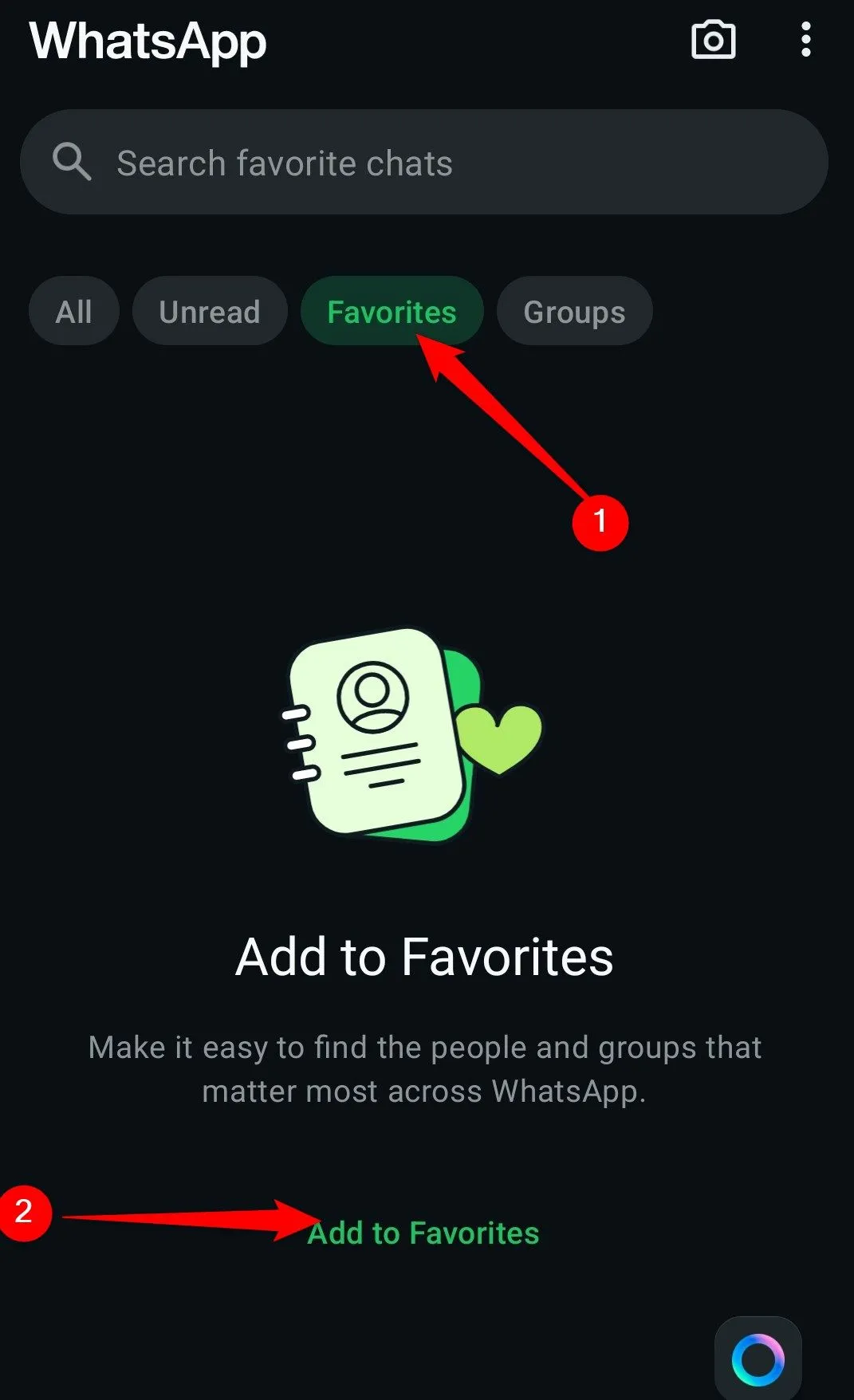 Bộ lọc "Mục Yêu Thích" trên giao diện chính của WhatsApp sau khi vuốt xuống để tìm kiếm
Bộ lọc "Mục Yêu Thích" trên giao diện chính của WhatsApp sau khi vuốt xuống để tìm kiếm -
Bạn sẽ thấy danh sách tất cả các liên hệ của mình trên WhatsApp. Chạm để chọn những người bạn muốn thêm vào danh sách yêu thích, sau đó chạm vào nút dấu tích hoặc “Xong” để xác nhận.
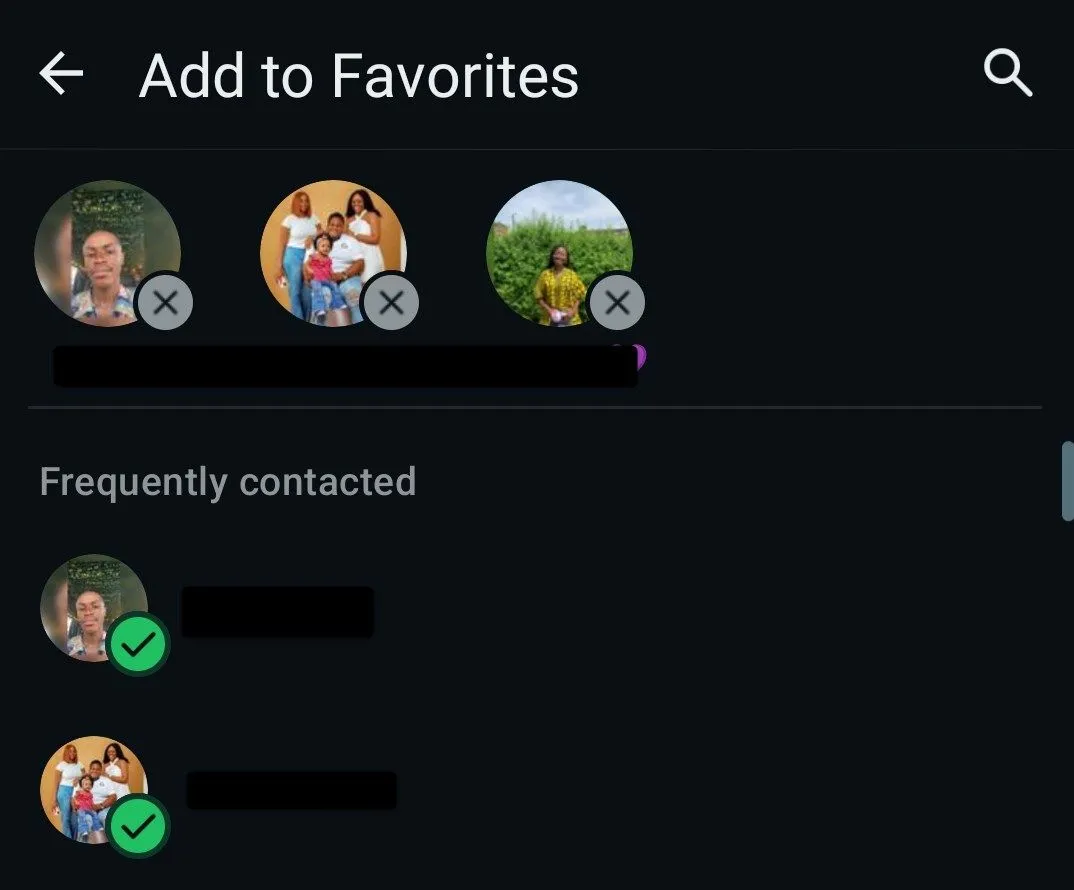 Màn hình chọn các liên hệ để thêm vào danh sách Yêu thích của WhatsApp
Màn hình chọn các liên hệ để thêm vào danh sách Yêu thích của WhatsApp
Vậy là xong! Giờ đây, khi muốn trò chuyện với những người bạn thân thiết hoặc đồng nghiệp quan trọng, bạn không cần phải cuộn qua danh sách chat dài nữa. Chỉ cần sử dụng bộ lọc “Yêu Thích”, và WhatsApp sẽ hiển thị riêng những liên hệ bạn đã chọn.
Sắp xếp và tùy chỉnh danh sách Favorites
Sau khi đã thêm các liên hệ yêu thích, bạn có thể dễ dàng quản lý chúng bằng cách chạm vào nút “Quản lý mục Yêu thích” (Manage Favorites).
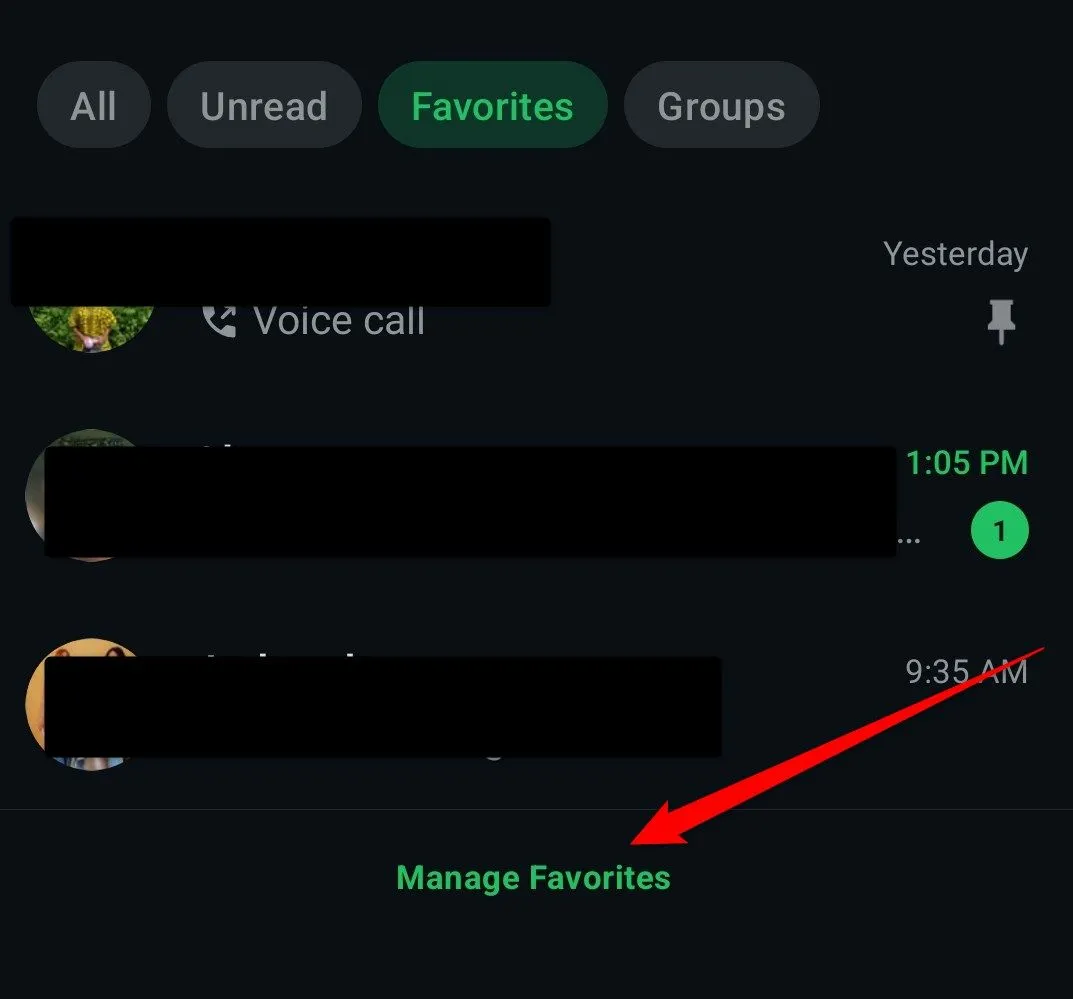 Giao diện chính của Mục Yêu Thích trên WhatsApp, hiển thị nút "Quản lý mục Yêu thích"
Giao diện chính của Mục Yêu Thích trên WhatsApp, hiển thị nút "Quản lý mục Yêu thích"
Tại đây, bạn có thể thay đổi thứ tự xuất hiện của các liên hệ yêu thích bằng cách giữ ngón tay vào biểu tượng dấu ba gạch ngang (“=”) và kéo thả liên hệ đến vị trí mong muốn.
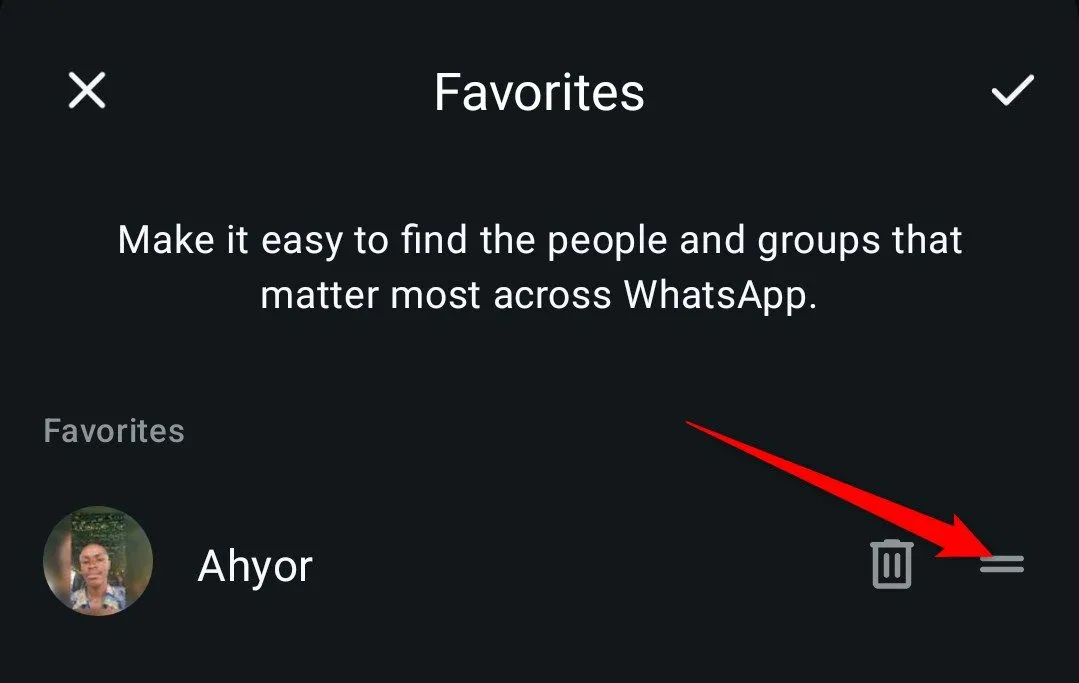 Trang quản lý danh sách Yêu thích của WhatsApp, cho phép sắp xếp lại thứ tự liên hệ
Trang quản lý danh sách Yêu thích của WhatsApp, cho phép sắp xếp lại thứ tự liên hệ
Lưu ý rằng việc sắp xếp này sẽ không ảnh hưởng đến thứ tự hiển thị trong tab Trò chuyện (Chats) thông thường, nhưng sẽ thay đổi thứ tự xuất hiện của các liên hệ yêu thích trong tab Cuộc gọi (Calls).
Xóa liên hệ khỏi Favorites
Để xóa một liên hệ khỏi danh sách yêu thích của bạn, chỉ cần chạm vào biểu tượng thùng rác hoặc nút xóa bên cạnh tên liên hệ trong trang quản lý.
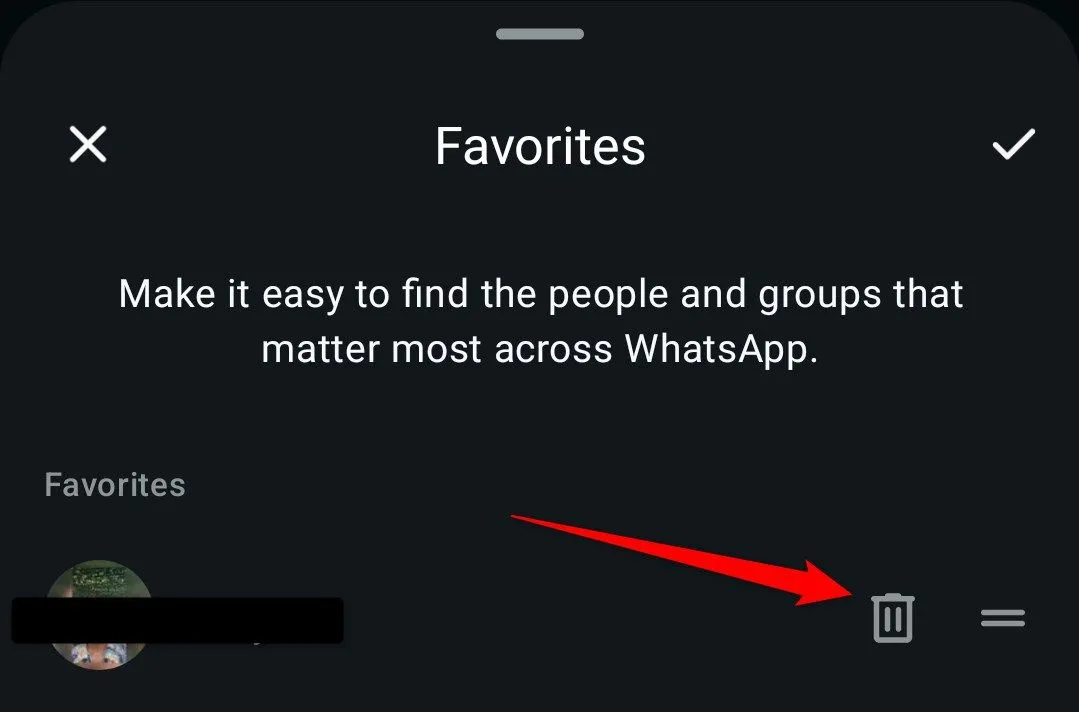 Giao diện quản lý Mục Yêu Thích trên WhatsApp, hiển thị tùy chọn xóa liên hệ khỏi danh sách
Giao diện quản lý Mục Yêu Thích trên WhatsApp, hiển thị tùy chọn xóa liên hệ khỏi danh sách
Thêm liên hệ mới từ trang quản lý
Bạn cũng có thể thêm một liên hệ yêu thích mới trực tiếp từ trang quản lý này bằng cách chạm vào nút “Thêm vào Yêu thích” (Add Favorites) và chọn liên hệ mong muốn.
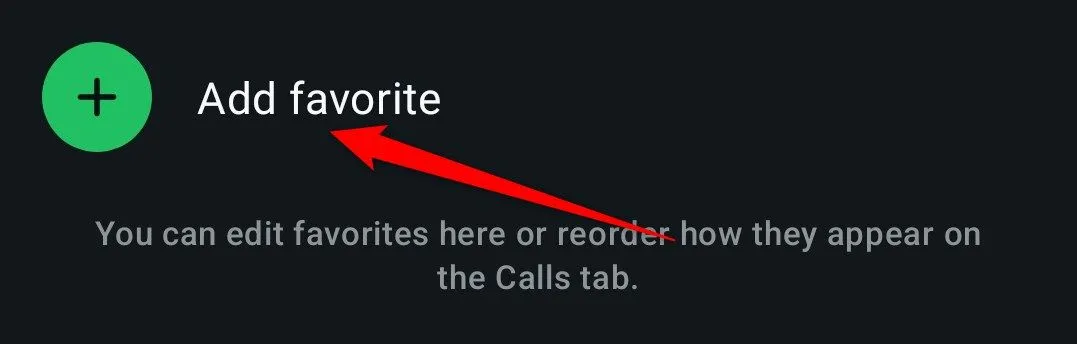 Màn hình Mục Yêu Thích của WhatsApp với tùy chọn "Thêm vào Yêu thích" để bổ sung liên hệ mới
Màn hình Mục Yêu Thích của WhatsApp với tùy chọn "Thêm vào Yêu thích" để bổ sung liên hệ mới
Bí quyết tận dụng tối đa tính năng Favorites
Mặc dù không có giới hạn về số lượng liên hệ bạn có thể thêm vào danh sách yêu thích, để tận dụng tối đa tính năng này, tôi khuyên bạn nên giữ danh sách của mình thật nhỏ gọn. Lý tưởng nhất là khoảng 5 đến 10 liên hệ. Nếu danh sách quá lớn, bạn sẽ lại mất công tìm kiếm trong chính danh sách yêu thích của mình, và điều đó sẽ làm mất đi ý nghĩa của tính năng.
Ngoài ra, hãy thường xuyên kiểm tra và cập nhật danh sách. Nếu có ai đó bạn không còn liên lạc thường xuyên nữa, đừng ngần ngại loại họ khỏi tab yêu thích để nhường chỗ cho những cuộc trò chuyện quan trọng hơn.
Tính năng Mục Yêu Thích của WhatsApp là một bổ sung tuyệt vời, giúp bạn dễ dàng theo kịp những cuộc trò chuyện có ý nghĩa nhất. Đừng ngần ngại thử ngay để tối ưu trải nghiệm WhatsApp của mình. Và khi đã thành thạo, hãy khám phá thêm những tính năng ít được biết đến khác của WhatsApp trên thichcongnghe.net nhé!